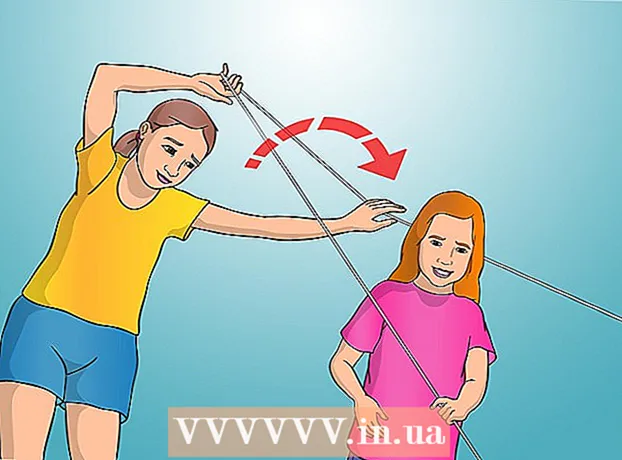লেখক:
Frank Hunt
সৃষ্টির তারিখ:
17 মার্চ 2021
আপডেটের তারিখ:
1 জুলাই 2024

কন্টেন্ট
- পদক্ষেপ
- 2 অংশ 1: বার্তা কেন্দ্র খোলা
- 2 এর 2 অংশ: আপনার বার্তা কেন্দ্রে অ্যাপ্লিকেশন যুক্ত করা
- পরামর্শ
- সতর্কতা
এই উইকিউ কিভাবে আপনার আইফোনে সেট বিজ্ঞপ্তি, সংবাদ এবং সতর্কতাগুলি দেখতে হয় তা শিখায়।
পদক্ষেপ
2 অংশ 1: বার্তা কেন্দ্র খোলা
 আপনার আইফোনের স্ক্রিনটি সক্রিয় করুন। আপনি এটি কীভাবে করবেন তা আপনার মডেলের উপর নির্ভর করে। পুরানো মডেলগুলিতে, আপনি হোম বোতাম টিপেন, যখন নতুন মডেলগুলিতে, আপনি কেবল পর্দাটি ট্যাপ করেন।
আপনার আইফোনের স্ক্রিনটি সক্রিয় করুন। আপনি এটি কীভাবে করবেন তা আপনার মডেলের উপর নির্ভর করে। পুরানো মডেলগুলিতে, আপনি হোম বোতাম টিপেন, যখন নতুন মডেলগুলিতে, আপনি কেবল পর্দাটি ট্যাপ করেন। - রিপোর্টিং আপনার স্ক্রীনটি লক থাকলে তাও দেখা যায়। তারপরে আপনি কেবলমাত্র সেই বার্তাগুলি দেখতে পাবেন যার জন্য আপনি পূর্বরূপ সেট করেছেন।
 আপনার ফোনটি আনলক করুন। টাচ আইডির জন্য আপনার পাসকোড প্রবেশ করুন বা আপনার আঙুলটি ব্যবহার করুন।
আপনার ফোনটি আনলক করুন। টাচ আইডির জন্য আপনার পাসকোড প্রবেশ করুন বা আপনার আঙুলটি ব্যবহার করুন।  আপনার স্ক্রিনের উপর থেকে নীচে সোয়াইপ করুন। আপনার স্ক্রিনের উপরের কোণে শুরু করুন এবং নীচে সোয়াইপ করুন। এটি এটি খুলবে বার্তা কেন্দ্র.
আপনার স্ক্রিনের উপর থেকে নীচে সোয়াইপ করুন। আপনার স্ক্রিনের উপরের কোণে শুরু করুন এবং নীচে সোয়াইপ করুন। এটি এটি খুলবে বার্তা কেন্দ্র.  গত সপ্তাহের পোস্টগুলি দেখুন। ক্রমতালিকা সাম্প্রতিক অ্যাপ্লিকেশনগুলির বার্তাগুলি রয়েছে যা আপনি আপনাকে বার্তা প্রেরণের অনুমতি দিয়েছেন। এই বার্তাগুলিতে নিউজ আইটেম, সোশ্যাল মিডিয়া বার্তা বা অ্যাপ্লিকেশনগুলির বিজ্ঞপ্তিগুলি অন্তর্ভুক্ত রয়েছে যা আপনি নিজে বার্তা প্রেরণের জন্য ব্যবহার করেন।
গত সপ্তাহের পোস্টগুলি দেখুন। ক্রমতালিকা সাম্প্রতিক অ্যাপ্লিকেশনগুলির বার্তাগুলি রয়েছে যা আপনি আপনাকে বার্তা প্রেরণের অনুমতি দিয়েছেন। এই বার্তাগুলিতে নিউজ আইটেম, সোশ্যাল মিডিয়া বার্তা বা অ্যাপ্লিকেশনগুলির বিজ্ঞপ্তিগুলি অন্তর্ভুক্ত রয়েছে যা আপনি নিজে বার্তা প্রেরণের জন্য ব্যবহার করেন। - কখনও কখনও আপনার সমস্ত পোস্ট দেখতে আপনাকে নীচে স্ক্রোল করতে হয়।
- একটি বার্তায় বাম দিকে সোয়াইপ করুন এবং আলতো চাপুন মুছে ফেলা তালিকা থেকে এটি সরাতে সাম্প্রতিক.
 এটিতে সোয়াইপ করুন সাম্প্রতিক পর্দা। এখন আপনি এটি আসা আজ পর্দা। এখানে আপনি আজকের সমস্ত প্রাসঙ্গিক বার্তা যেমন আজকের ক্যালেন্ডারের ক্রিয়াকলাপ, অনুস্মারক এবং গুরুত্বপূর্ণ নিউজ আইটেম দেখতে পারেন।
এটিতে সোয়াইপ করুন সাম্প্রতিক পর্দা। এখন আপনি এটি আসা আজ পর্দা। এখানে আপনি আজকের সমস্ত প্রাসঙ্গিক বার্তা যেমন আজকের ক্যালেন্ডারের ক্রিয়াকলাপ, অনুস্মারক এবং গুরুত্বপূর্ণ নিউজ আইটেম দেখতে পারেন। - ফিরে যেতে বাম দিকে সোয়াইপ করুন সাম্প্রতিক.
- এটি বাঁচাতে হোম বোতাম টিপুন বার্তা কেন্দ্র কাছে.
2 এর 2 অংশ: আপনার বার্তা কেন্দ্রে অ্যাপ্লিকেশন যুক্ত করা
 আপনার আইফোনের সেটিংস খুলুন। এটি একটি গিয়ার চাকা (⚙️) সহ একটি ধূসর আইকন।
আপনার আইফোনের সেটিংস খুলুন। এটি একটি গিয়ার চাকা (⚙️) সহ একটি ধূসর আইকন।  বিজ্ঞপ্তিগুলি আলতো চাপুন। এটি একটি সাদা বর্গক্ষেত্রের বাহ্যরেখা সহ একটি লাল আইকনের পাশে আপনি শীর্ষে কোথাও পাবেন। আপনি যদি এটিতে ক্লিক করেন তবে আপনি সমস্ত অ্যাপ্লিকেশানের একটি তালিকা দেখতে পাবেন যা বার্তা পাঠাতে পারে। তালিকাটি বর্ণমালা অনুসারে বাছাই করা হয়েছে।
বিজ্ঞপ্তিগুলি আলতো চাপুন। এটি একটি সাদা বর্গক্ষেত্রের বাহ্যরেখা সহ একটি লাল আইকনের পাশে আপনি শীর্ষে কোথাও পাবেন। আপনি যদি এটিতে ক্লিক করেন তবে আপনি সমস্ত অ্যাপ্লিকেশানের একটি তালিকা দেখতে পাবেন যা বার্তা পাঠাতে পারে। তালিকাটি বর্ণমালা অনুসারে বাছাই করা হয়েছে।  একটি অ্যাপ্লিকেশন আলতো চাপুন। এমন একটি অ্যাপ নির্বাচন করুন যা থেকে আপনি বার্তা পেতে চান receive
একটি অ্যাপ্লিকেশন আলতো চাপুন। এমন একটি অ্যাপ নির্বাচন করুন যা থেকে আপনি বার্তা পেতে চান receive  "চালু" অবস্থানে "বিজ্ঞপ্তিগুলিকে অনুমতি দিন" বোতামটি স্লাইড করুন। আপনি এই বোতামটি পর্দার শীর্ষে দেখতে পাবেন। আপনি যখন এটি চালু করেন তখন এটি সবুজ হয়ে যায়। এটি আপনাকে বার্তা প্রেরণের জন্য অ্যাপটিকে অনুমতি দেয় permission
"চালু" অবস্থানে "বিজ্ঞপ্তিগুলিকে অনুমতি দিন" বোতামটি স্লাইড করুন। আপনি এই বোতামটি পর্দার শীর্ষে দেখতে পাবেন। আপনি যখন এটি চালু করেন তখন এটি সবুজ হয়ে যায়। এটি আপনাকে বার্তা প্রেরণের জন্য অ্যাপটিকে অনুমতি দেয় permission  পাশের বোতামটি স্লাইড করুন বার্তা কেন্দ্র "চালু" অবস্থানে। এটি অ্যাপ থেকে বার্তাগুলি আনবে the বার্তা কেন্দ্র দাঁড়ানো.
পাশের বোতামটি স্লাইড করুন বার্তা কেন্দ্র "চালু" অবস্থানে। এটি অ্যাপ থেকে বার্তাগুলি আনবে the বার্তা কেন্দ্র দাঁড়ানো. - সক্রিয় করুন শব্দ একটি বার্তা আসে যখন একটি বীপ শুনতে।
- সক্রিয় করুন ব্যাজ আপনি যখন আপনার স্ক্রিনের উপরের ডানদিকে অ্যাপ্লিকেশন থেকে মিস হওয়া বার্তার সংখ্যা সহ একটি লাল বৃত্ত দেখতে চান see
- সক্রিয় করুন অ্যাক্সেস স্ক্রিন আপনার ফোন লক থাকলে বার্তা দেখতে to
 একটি বিজ্ঞপ্তি শৈলী নির্বাচন করুন। এটি আপনার ডিভাইসটি আনলক করা অবস্থায় আপনি কীভাবে কোনও বিজ্ঞপ্তি দেখতে চান তা চয়ন করতে সহায়তা করে।
একটি বিজ্ঞপ্তি শৈলী নির্বাচন করুন। এটি আপনার ডিভাইসটি আনলক করা অবস্থায় আপনি কীভাবে কোনও বিজ্ঞপ্তি দেখতে চান তা চয়ন করতে সহায়তা করে। - ট্যাপ করুন না কোন বিজ্ঞপ্তি না দেখতে।
- ট্যাপ করুন স্ট্রিপস বিজ্ঞপ্তিগুলির জন্য যা আপনি আপনার পর্দার শীর্ষে সংক্ষেপে দেখেন এবং তারপরে স্বয়ংক্রিয়ভাবে অদৃশ্য হয়ে যায়।
- ট্যাপ করুন বিজ্ঞপ্তি আপনাকে নিজেকে মুছতে হবে এমন বিজ্ঞপ্তিগুলির জন্য।
- এখন আপনি অ্যাপের মাধ্যমে বার্তা পাবেন বার্তা কেন্দ্র.
পরামর্শ
- আপনি বার্তা কেন্দ্র থেকে সরাসরি কোনও ফেসবুক বার্তা পোস্ট বা পোস্ট করতে পারেন, যদি আপনি নিজের আইফোনটিতে আপনার ফেসবুক এবং টুইটার অ্যাকাউন্টগুলি লিঙ্ক করেন।
- আপনি বার্তা কেন্দ্রটি লক স্ক্রিনে দাঁড়িয়ে দেখবেন। আপনি কোনও অ্যাপ্লিকেশনেই প্রতিকৃতি এবং ল্যান্ডস্কেপ অভিযোজন উভয়ই ব্যবহার করতে পারেন।
- কিছু অ্যাপ্লিকেশনগুলিতে অতিরিক্ত সেটিংস থাকে যেমন তারা প্রদর্শিত বার্তাগুলির সংখ্যা।
সতর্কতা
- আপনার বার্তা কেন্দ্রে যখন আপনার অনেক বেশি অ্যাপ থাকে তখন নেভিগেট করা কঠিন হয়ে যায়। তালিকাটি গুছিয়ে রাখার জন্য কেবল সর্বাধিক গুরুত্বপূর্ণ অ্যাপ্লিকেশন রয়েছে তা নিশ্চিত করুন। অন্যথায়, সমস্ত অ্যাপ্লিকেশন দেখতে কেবল উপরে এবং নীচে স্ক্রোল করুন।